1、在手机屏幕上左右滑动,点击设置的图标。
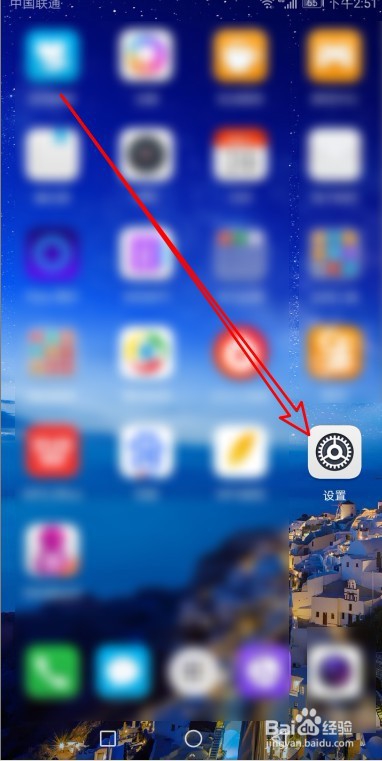
2、然后在打开的设置页面,点击无线和网络的菜单项目。

3、接下来在打开的无线和网络窗口中,点击移动网络的设置项。

4、接下来在打开的页面点击网络模式设置项。

5、然后在弹出的网络模式菜单中,选择相应的菜单项。

6、返回到移动网络设置页面,可以看到当前的网络模式已设置好了。

7、总结:1、在手机屏幕上左陴查哉厥右滑动,点击设置的图标。2、然后再打开它设置页面,点击无线和网络的菜单项目。3、接下来在打开的无线和网络窗口中,点击移动网络的设置项。4、接下来在打开的页面点击网络模式设置项。5、然后在弹出的网络模式菜单中,选择相应的菜单项。6、返回到移动网络设置页面,可以看到当前的网络模式已设置好了。
